2.任务管理器
任务管理器不仅可以用来结束不响应的程序和查看当前正在运行的应用,还可以查看应用的CPU和内存使用情况,了解哪些应用程序最常被使用。
打开方法:右键点击任务栏,选择“任务管理器”,或者使用快捷键Ctrl + Shift + Esc。
查看性能和应用历史:切换到“性能”标签页,可以查看CPU、内存、磁盘和网络的使用情况。切换到“应用历史”标签页,可以查看自电脑上次重启以来各应用程序的使用时间、网络使用量等信息。
3.浏览器历史记录
浏览器历史记录可以了解用户在特定时间段内访问了哪些网站。
查看方法:点击浏览器右上角的菜单按钮(通常是三个点或三条线),选择“历史记录”或“设置”中的“隐私与安全”部分。在历史记录页面中,可以按日期、站点或搜索关键词来浏览访问过的网页。
二、使用第三方软件
安企神软件
安企神软件是一款专业的企业级电脑监控审计系统,能够全面记录并监控电脑的使用记录,包括文件操作、网络活动、应用程序使用等多个方面。
文件操作记录:开启“文件审计”在菜单栏中找到相关审计项目,可以查看员工对文件的相关操作记录,包括文件的创建、修改、删除时间,文件大小及其他元数据。
网络活动记录:开启“网络审计”,回到主界面,在菜单栏中找到“网络审计”,可以查看员工的网页浏览历史、下载记录以及聊天软件的聊天内容等。管理员可以根据需要设置黑名单或白名单,以限制或允许特定的网络活动。
应用程序使用记录:在首页的策略模板中查看应用程序的使用情况。
此外,安企神软件还支持屏幕录像、屏幕快照、实时屏幕监控等功能,可以清晰看到鼠标和文件操作记录,有助于及时发现员工的不当行为或提高工作效率问题。
三、查看文件访问和修改记录
在Windows资源管理器中,右键点击文件或文件夹,选择“属性”,然后在“详细信息”或“安全”标签页下查看“访问”和“修改”时间戳。虽然这不能直接显示谁访问了文件,但可以告诉你文件何时被访问或修改。
对于更高级的需求,可以通过本地组策略编辑器(gpedit.msc)启用对象访问审计策略,以跟踪特定文件或文件夹的访问事件。这需要一定的系统管理知识,并且可能会增加系统负担。
四、总结
通过以上方法,可以有效地查看和分析电脑的使用痕迹。无论是出于监控、安全检查还是时间管理的需要,正确利用这些工具和信息,可以帮助个人、家庭或企业更好地理解和改进电脑使用习惯。选择适合自己的方法,结合实际需求,确保电脑使用的透明度和安全性。
编辑:小亮返回搜狐,查看更多